Enfrentando o erro de aplicativo TslGame.exe no seu computador com Windows 10? Não se preocupe! Elaboramos um guia completo para auxiliar na resolução deste problema comum no PUBG, com passos práticos e eficazes. Continue a leitura para solucionar este inconveniente.
Como Resolver o Erro de Aplicativo TslGame.exe no Windows 10
Se o erro TslGame.exe no PUBG está a perturbar a sua experiência de jogo no Windows 10, é crucial entender as possíveis causas para abordá-lo de forma eficaz. Abaixo estão algumas razões que merecem a sua atenção:
- O seu PC pode não satisfazer os requisitos mínimos para executar o jogo.
- A resolução do ecrã pode estar configurada de forma inadequada, seja muito alta ou muito baixa.
- O jogo pode não ter as permissões administrativas necessárias.
- Pode haver problemas de conexão com a Internet.
- Serviços incompatíveis podem estar a executar-se em segundo plano.
- O jogo, os drivers ou o próprio sistema operativo podem estar desatualizados.
- Pode haver arquivos ou pastas do sistema corrompidos.
- As configurações de firewall e antivírus podem estar a bloquear o jogo indevidamente.
- O seu sistema pode estar com overclock.
- Recursos experimentais no aplicativo GeForce Experience podem estar ativados.
- O PUBG pode estar banido na sua região.
A seguir, apresentamos os métodos de solução de problemas que podem ajudar a corrigir o erro de aplicação TslGame.exe no PUBG.
Siga os métodos na ordem apresentada, pois a solução do problema pode surgir logo nos primeiros passos!
Método 1: Soluções Básicas de Problemas
Antes de prosseguir com métodos mais avançados, tente as seguintes soluções básicas:
1A. Verifique a Conexão de Internet
O primeiro passo é certificar-se de que o seu computador está conectado a uma rede estável. Uma conexão de internet funcional é essencial para jogar PUBG sem problemas. Consulte nosso guia sobre como solucionar problemas de conectividade de rede no Windows 10.

1B. Verifique os Requisitos Mínimos do Sistema
Confirme se o seu computador atende aos requisitos mínimos para executar o PUBG. Estes são os requisitos básicos:
| Sistema Operacional: | Sistema de 64 bits e processador. |
| CPU: | Intel i5-4430 ou AMD FX-6300. |
| RAM: | 8 GB de RAM. |
| Gráficos: | NVIDIA GeForce GTX 960 2GB / AMD Radeon R7 370 2GB. |
| Rede: | Conexão de banda larga. |
| DirectX: | Versão 11 ou superior. |
| Armazenamento: | Mínimo de 40 GB de espaço livre. |
1C. Ajuste a Resolução do Ecrã
A resolução do ecrã pode entrar em conflito com o jogo, causando o erro TslGame.exe. Tente reduzir a resolução seguindo estes passos:
- Pressione as teclas Windows + D para ir para o ambiente de trabalho.
- Clique com o botão direito do rato no ambiente de trabalho e selecione “Personalizar”.
- No painel esquerdo, clique em “Ecrã” e, no painel direito, escolha uma resolução mais baixa em “Resolução do Ecrã”.
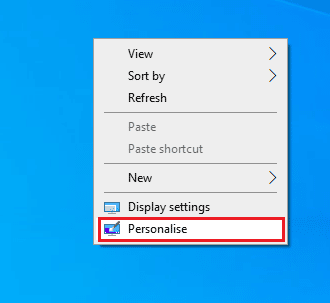
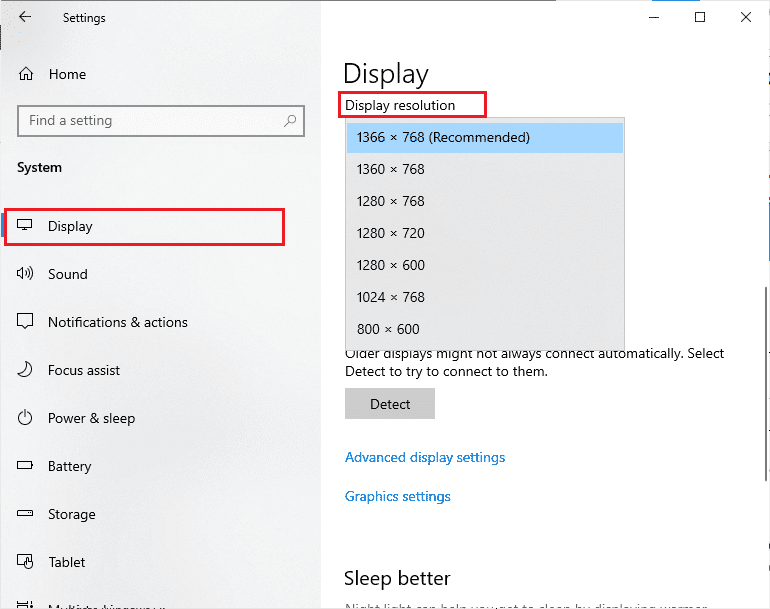
Verifique se o problema foi resolvido após ajustar a resolução.
1D. Repare Arquivos do Sistema
Arquivos de sistema corrompidos ou em falta podem causar o erro TslGame.exe. Utilize ferramentas como o Verificador de Arquivos do Sistema (SFC) e o DISM para reparar estes arquivos.
Siga as instruções do nosso guia sobre como reparar arquivos do sistema no Windows 10.
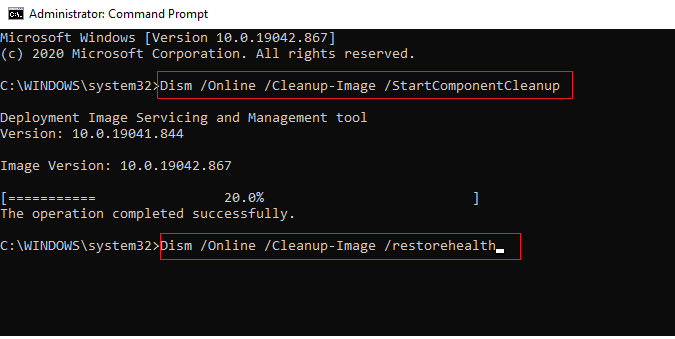
1E. Atualize o Windows
Atualizações pendentes do Windows podem resolver problemas e bugs. Atualizar para a versão mais recente pode ajudar a resolver o erro TslGame.exe. Siga nosso guia sobre como baixar e instalar a atualização mais recente do Windows 10.

1F. Altere o Endereço DNS
O sistema de nomes de domínio (DNS) pode afetar a conexão de internet. Endereços DNS fornecidos pelo seu provedor podem não ser ideais. Considere alterar para o Open DNS ou Google DNS conforme o nosso guia sobre como alterar as configurações de DNS no Windows 10.
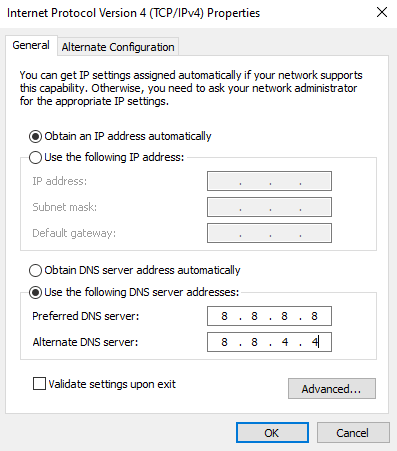
1G. Atualize os Drivers da GPU
Sendo o PUBG um jogo com uso intensivo de gráficos, drivers de GPU atualizados são essenciais. Se os drivers estiverem desatualizados, procure as versões mais recentes no site oficial do fabricante ou siga o nosso guia sobre 4 maneiras de atualizar drivers gráficos no Windows 10.
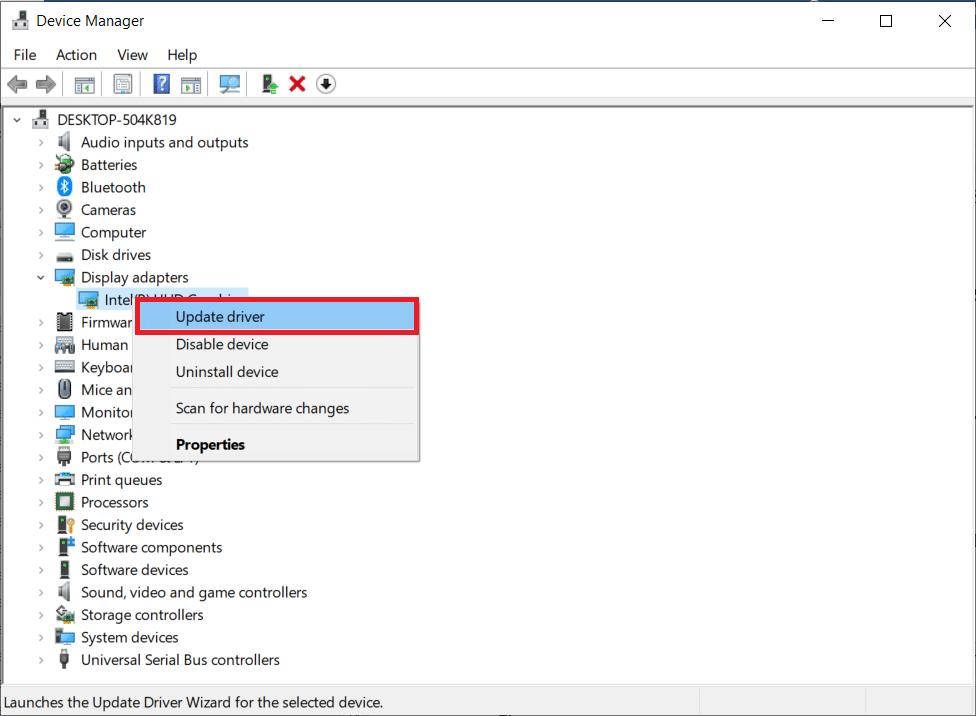
1H. Reverter Drivers da GPU
Se a versão atual dos drivers da GPU estiver causando conflitos, restaure para uma versão anterior. Siga o nosso guia sobre como reverter drivers no Windows 10.
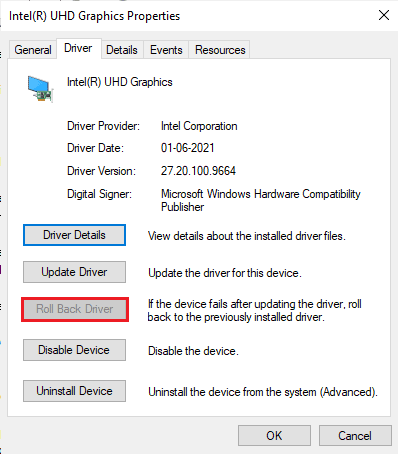
1I. Reinstalar Drivers da GPU
Se a atualização dos drivers não funcionar, reinstale-os para corrigir problemas de incompatibilidade. Consulte nosso guia sobre como desinstalar e reinstalar drivers no Windows 10.
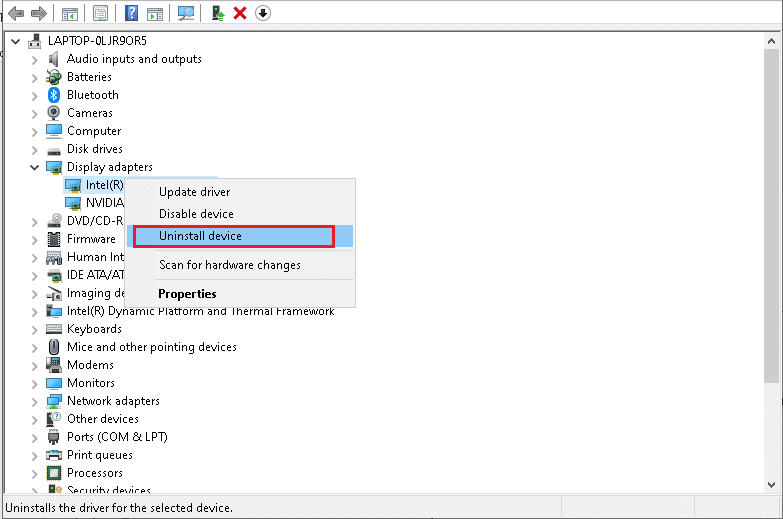
Após reinstalar os drivers, verifique se o erro TslGame.exe no PUBG persiste.
1J. Desative o Antivírus Temporariamente (Se Aplicável)
O antivírus pode impedir a instalação de aplicativos por considerá-los ameaças. Desative temporariamente o seu antivírus conforme as instruções do nosso guia sobre como desabilitar o antivírus temporariamente no Windows 10. Após instalar o jogo, reative o antivírus.
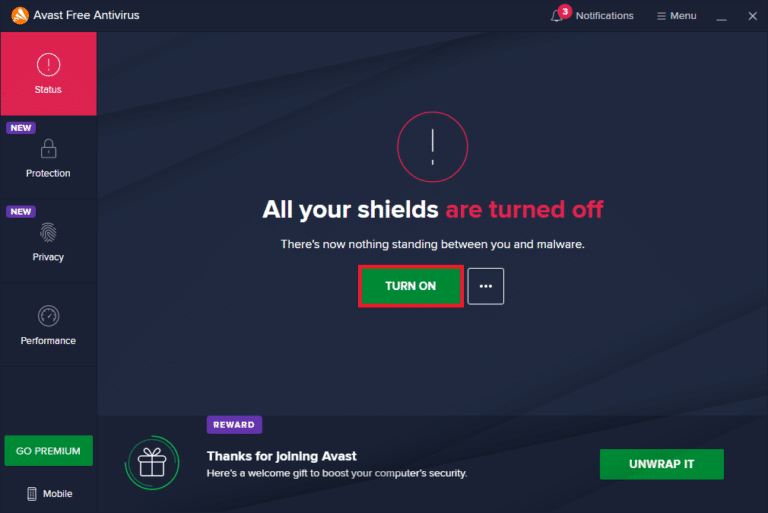
1K. Desabilitar o Firewall do Windows (Não Recomendado)
Se desativar o antivírus não resolver, desative o Firewall do Windows Defender seguindo nosso guia sobre como desabilitar o Firewall do Windows 10. Esta ação é apenas para diagnóstico e não é recomendada como solução permanente.
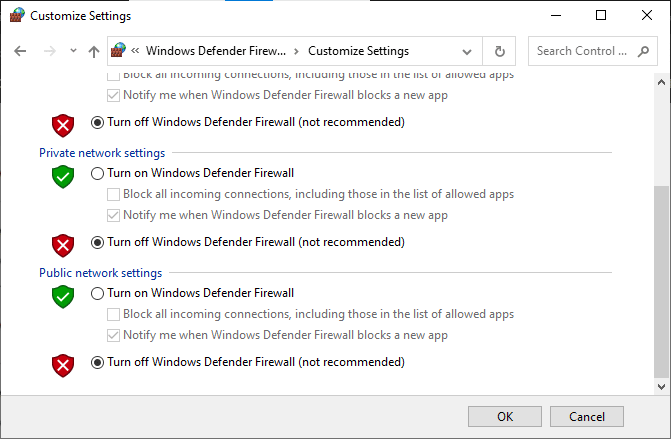
1L. Limpe Arquivos Temporários
Espaço insuficiente no disco rígido pode causar o erro TslGame.exe. Utilize nosso guia sobre 10 maneiras de liberar espaço no disco rígido no Windows para limpar arquivos desnecessários.
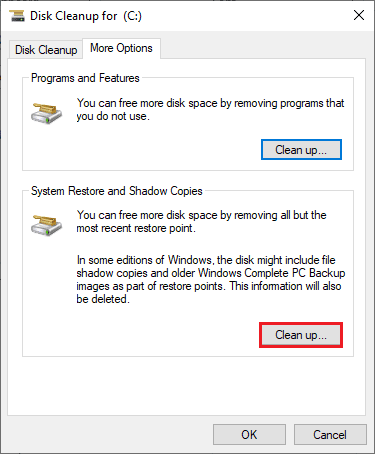
Método 2: Execute o PUBG como Administrador
Execute o PUBG com privilégios de administrador para evitar o erro TslGame.exe. Siga estes passos:
- Clique com o botão direito do rato no atalho do PUBG ou no executável do jogo e selecione “Propriedades”.
- Na aba “Compatibilidade”, marque “Executar este programa como administrador”.
- Clique em “Aplicar” e depois em “OK”.
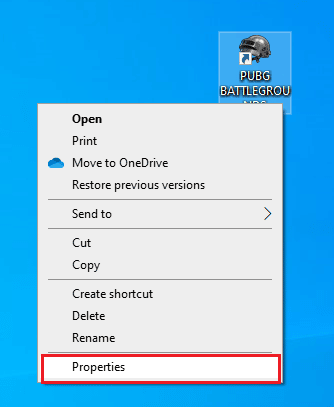
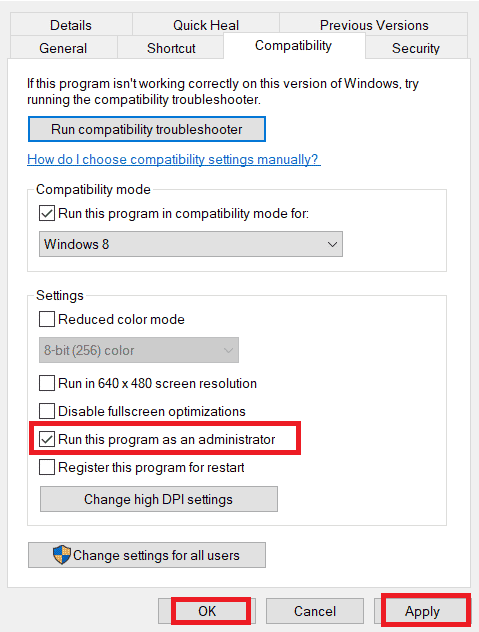
Adicionalmente, desative programas de inicialização seguindo nosso guia sobre 4 maneiras de desabilitar programas de inicialização no Windows 10, para economizar memória de processos desnecessários.
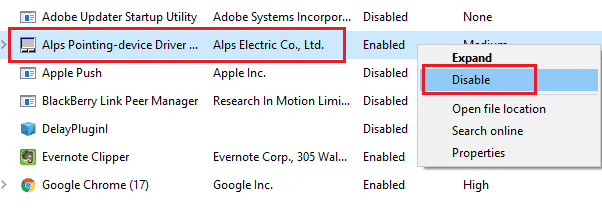
Método 3: Finalize o Processo BEServices
Finalizar o processo BEServices no Gerenciador de Tarefas pode resolver o erro TslGame.exe. Faça o seguinte:
- Abra o Gerenciador de Tarefas (Ctrl + Shift + Esc).
- Localize o processo “BEServices”.
- Clique com o botão direito no serviço e selecione “Finalizar tarefa”.
- Reinicie o computador e o jogo.

Método 4: Altere a Afinidade do PUBG
A afinidade da CPU pode influenciar o desempenho do jogo. Siga estas instruções para alterar a afinidade do PUBG:
- Abra o Gerenciador de Tarefas.
- Vá para a aba “Detalhes” e monitore o uso de aplicativos.
- Inicie o cliente Steam e o PUBG.
- Na janela do Gerenciador de Tarefas, clique com o botão direito em “TslGame.exe” e selecione “Definir afinidade”.
- Desmarque “
” e marque apenas “CPU 0”. Depois clique em “OK”.
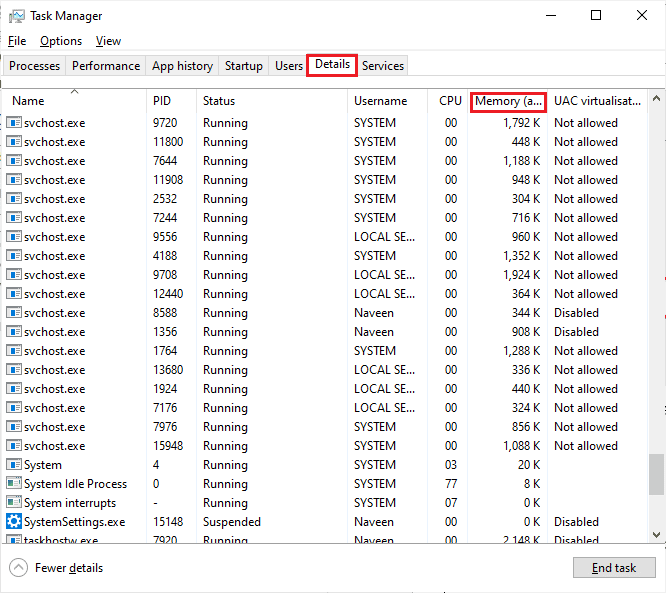
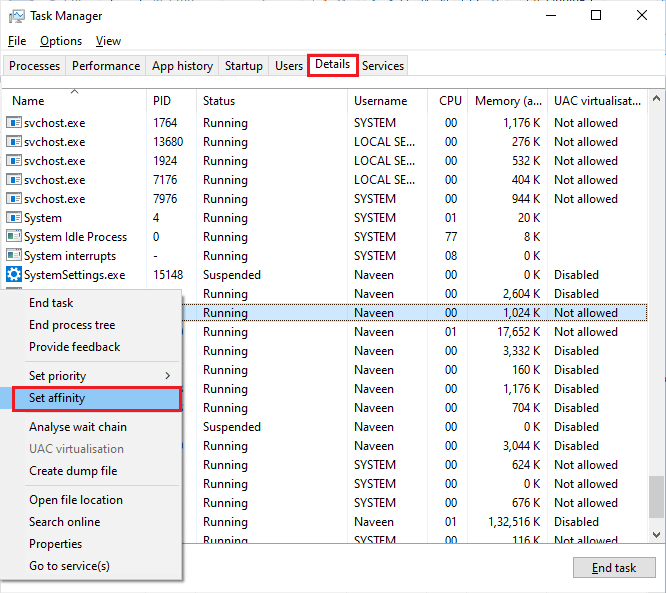
Nota: Faça isso antes do jogo começar.
- Verifique se o problema persiste. Caso o jogo funcione, repita os passos 4 e 5 e volte a selecionar “
“.
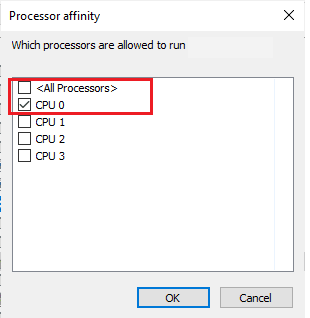
Método 5: Reconfigure a Rede
Problemas de internet podem afetar o PUBG. Siga os passos abaixo para reconfigurar a sua conexão de rede:
- Pressione a tecla Windows, digite “Prompt de Comando” e clique em “Executar como administrador”.
- Digite os seguintes comandos um por um, pressionando Enter após cada um:
- Aguarde a execução de todos os comandos e verifique se o erro foi corrigido.
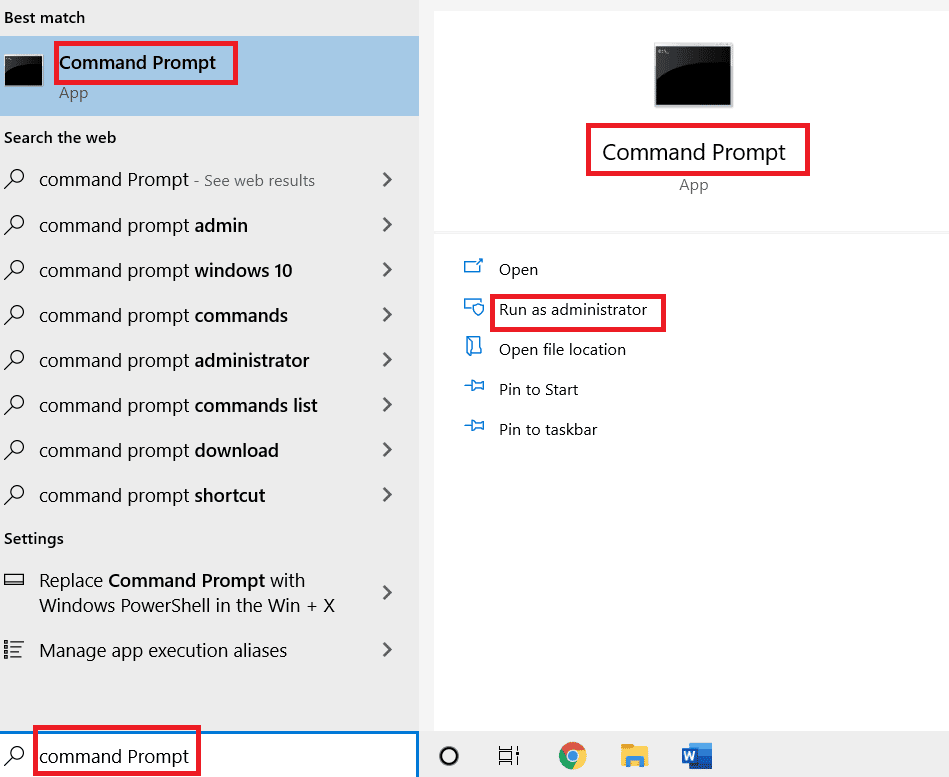
ipconfig/release ipconfig/all ipconfig/flush ipconfig/renew netsh int ip set dns netsh winsock reset
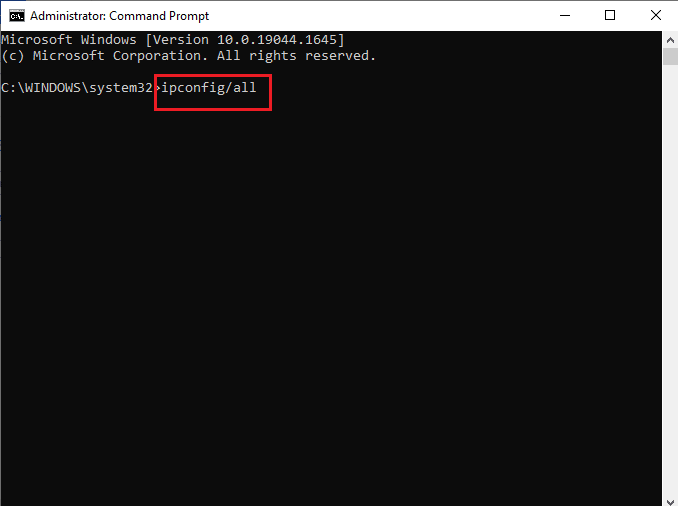
Método 6: Atualize o Cliente Steam e o Jogo
Certifique-se de que o seu cliente Steam e o jogo PUBG estão atualizados para evitar conflitos. Siga estes passos:
- Pressione a tecla Windows, digite “Steam” e clique em “Abrir”.
- Clique em “Steam” no canto superior esquerdo e depois em “Verificar atualizações do cliente Steam”.
- Instale as atualizações e reinicie o Steam.
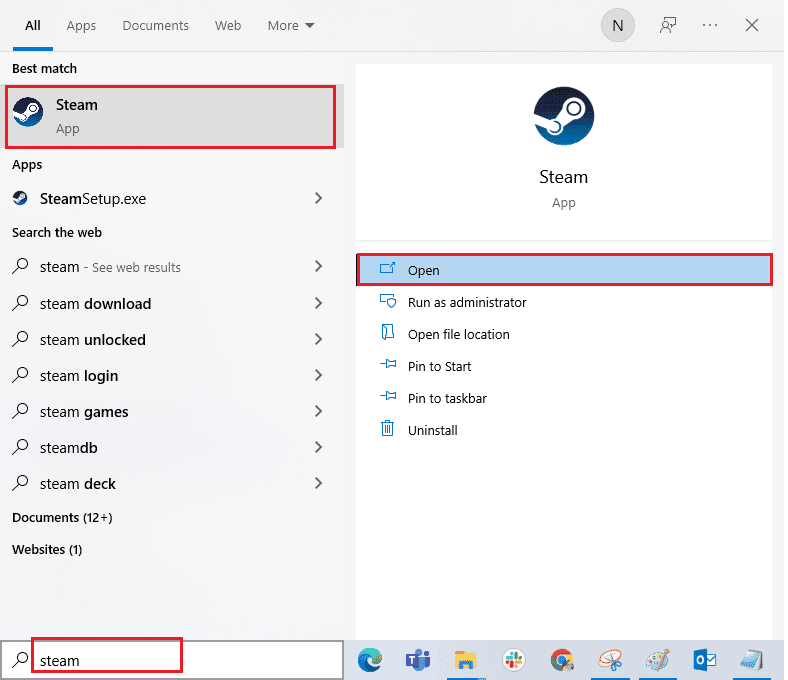
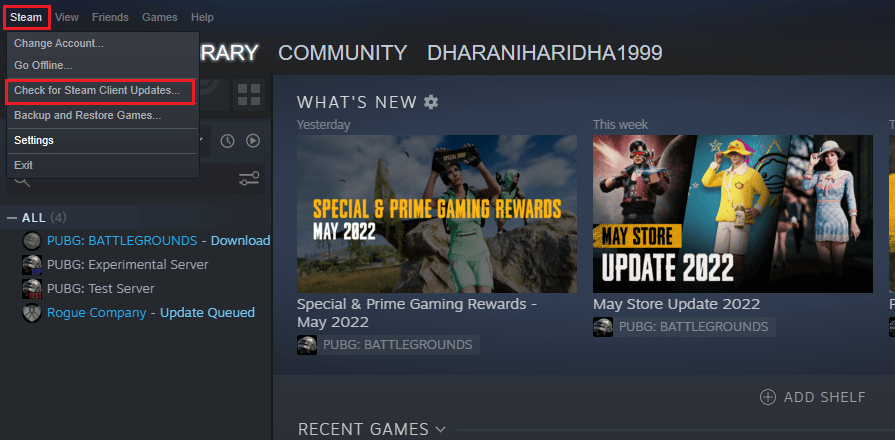
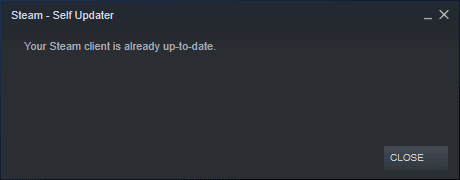
Para atualizar o jogo:
- Inicie o Steam e vá para a “BIBLIOTECA”.
- Clique em “INÍCIO” e procure pelo jogo.
- Clique com o botão direito no jogo e selecione “Propriedades”.
- Na aba “ATUALIZAÇÕES”, verifique se há atualizações pendentes e instale-as.
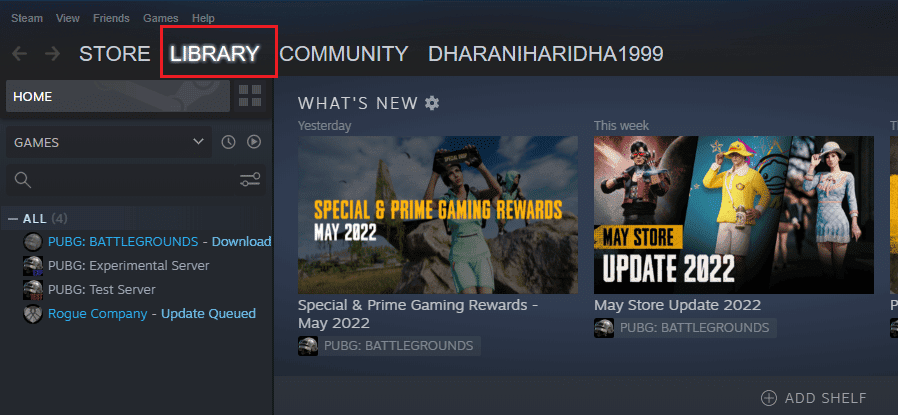
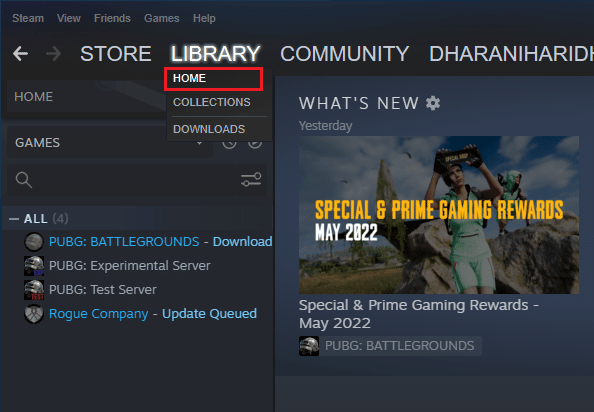
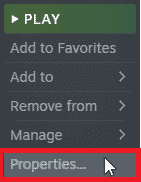
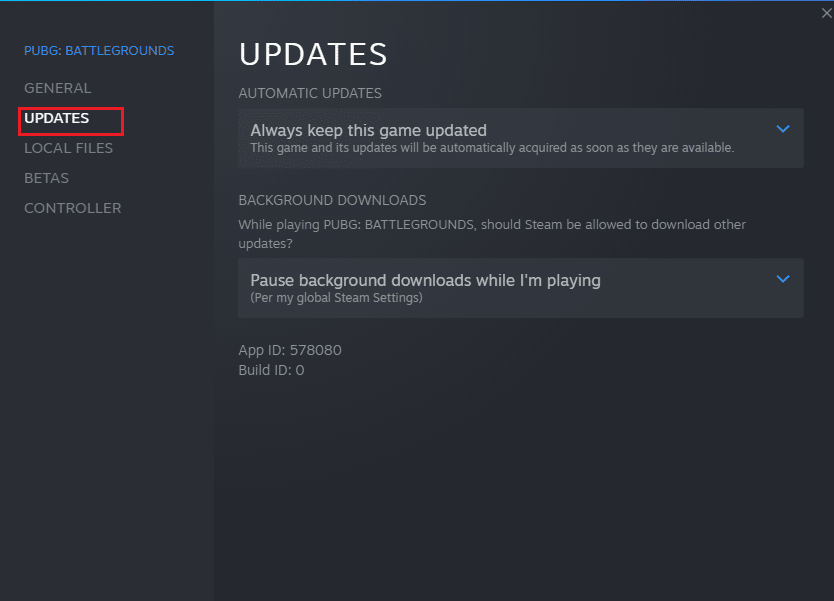
Verifique se o erro TslGame.exe no PUBG foi resolvido após as atualizações.
Método 7: Exclua as Configurações do Usuário do Jogo e Repare o Steam
Excluir as configurações do usuário do jogo (que armazenam a resolução, entre outros) e reparar o Steam pode resolver o problema. Siga estes passos:
- Feche todos os aplicativos, pressione Windows + E para abrir o Explorador de Arquivos.
- Navegue até o seguinte caminho:
- Exclua o arquivo “GameUserSettings.ini” e reinicie o computador.
- Abra o Steam e vá para a “BIBLIOTECA”.
- Clique em “INÍCIO” e procure por PUBG: BATTLEGROUNDS.
- Clique com o botão direito no jogo e selecione “Propriedades”.
- Na aba “ARQUIVOS LOCAIS”, clique em “Verificar integridade dos arquivos do jogo”.
- Aguarde a verificação e o download dos arquivos necessários.
- Volte para a tela inicial e clique em “Steam” na barra de menu.
- Selecione “Configurações” no menu suspenso.
- No painel esquerdo, clique em “Downloads” e depois em “PASTAS DA BIBLIOTECA STEAM”.
- Clique com o botão direito nas Pastas da Biblioteca Steam e selecione “Reparar Pasta da Biblioteca”.
C:UsersUSERNAMEAppDataLocalTslGameSavedConfigWindowsNoEditor
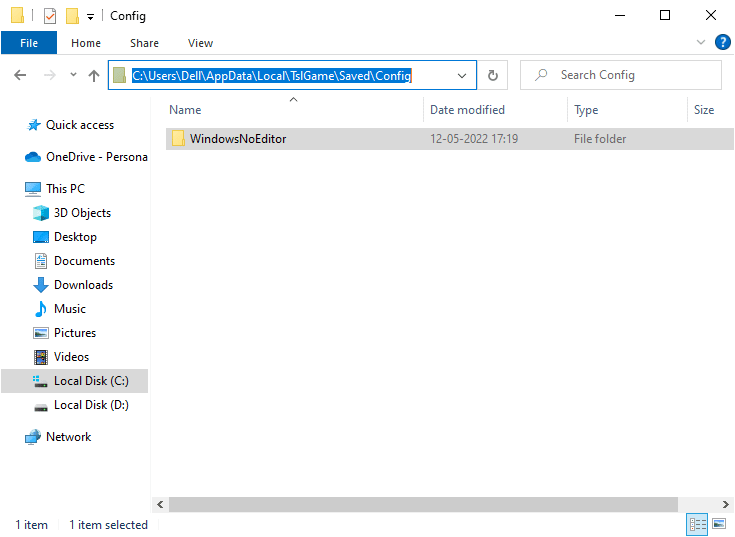
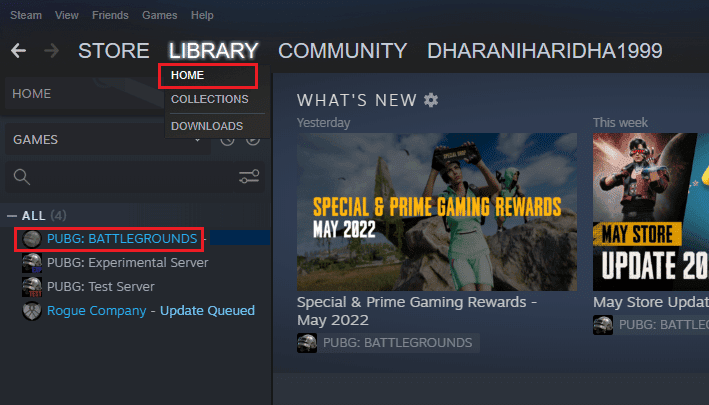
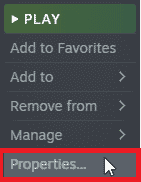
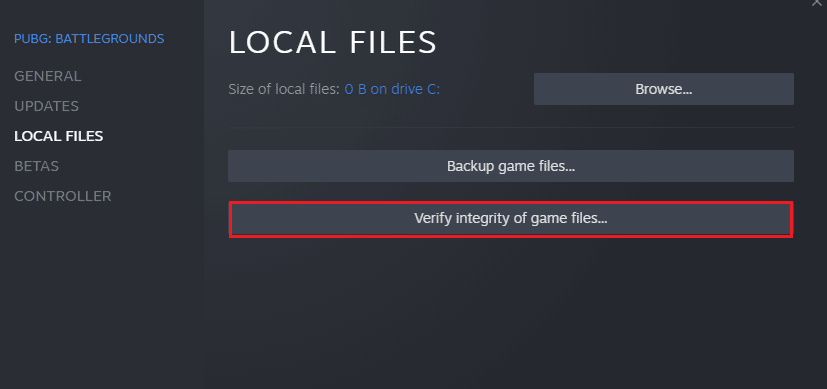
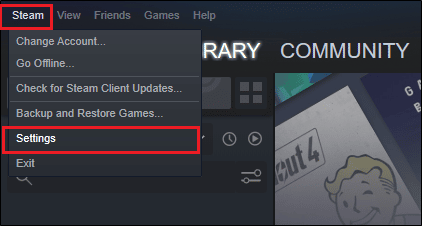
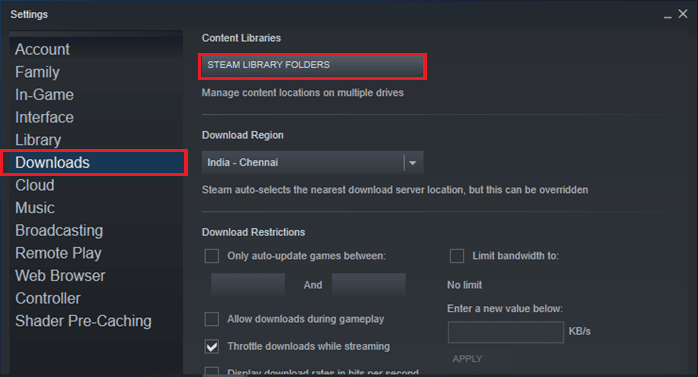
Após reparar todas as pastas, reinicie o Steam.
Método 8: Desative Recursos Experimentais (NVIDIA GeForce Experience)
Se você usa o aplicativo GeForce Experience, desative os recursos experimentais, pois podem causar problemas. Siga estes passos:
- Abra o aplicativo GeForce Experience e clique no ícone de engrenagem para abrir as “Configurações”.
- Desmarque a opção “Permitir recursos experimentais”.
- Salve as alterações.
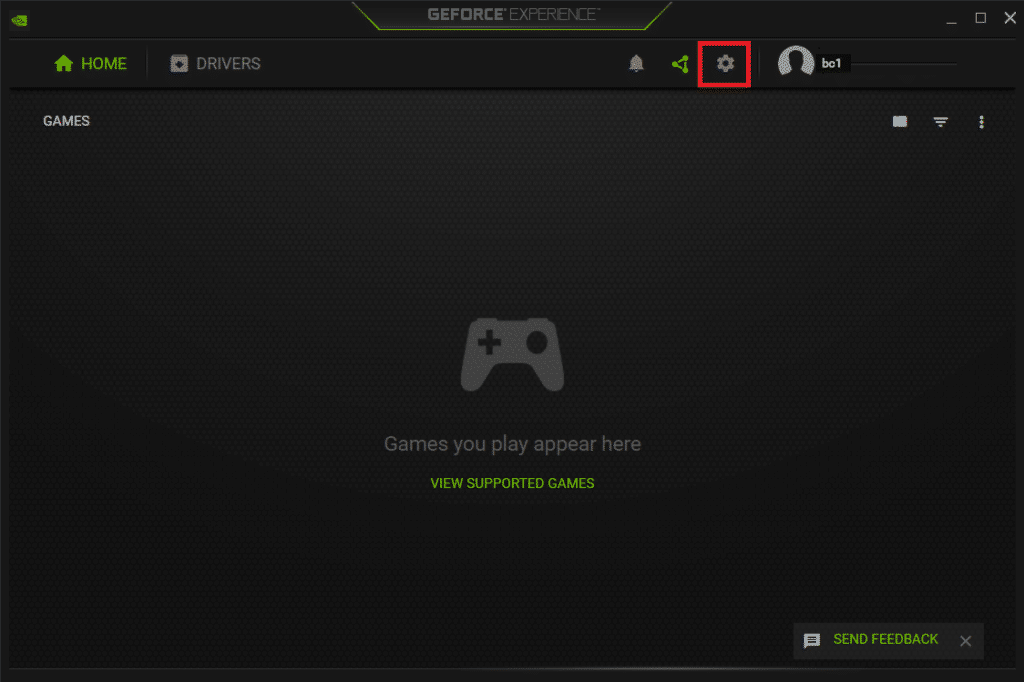
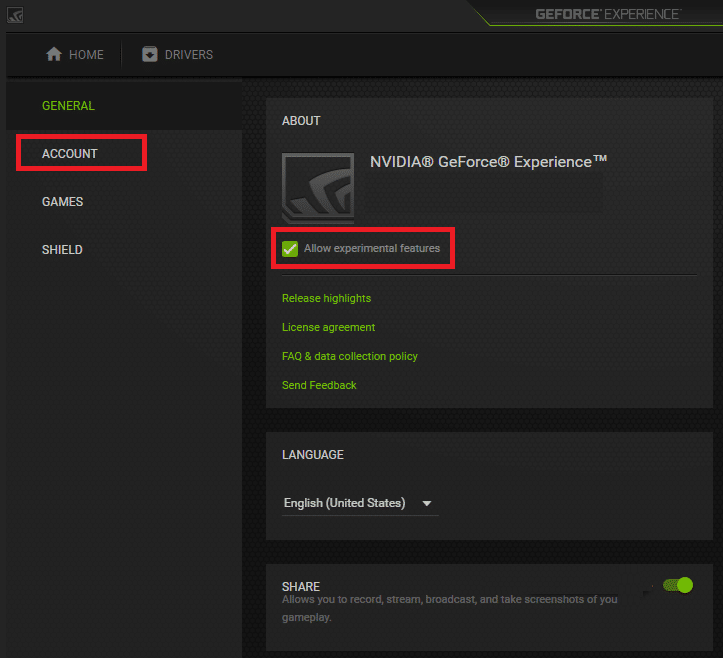
Método 9: Reinstale o PUBG
Se nenhum método funcionar, reinstale o jogo para reparar possíveis arquivos de configuração corrompidos. Siga estes passos:
Nota: Os passos a seguir usam o ROGUE COMPANY como exemplo. Siga os mesmos passos para o PUBG.
- No cliente Steam, vá para a aba “BIBLIOTECA”.
- Clique com o botão direito no PUBG e selecione “Gerenciar” e depois “Desinstalar”.
- Confirme a desinstalação.
- Reinicie o PC e abra o Steam.
- Clique com o botão direito no PUBG e depois em “INSTALAR”.
- Siga as instruções na tela para instalar o jogo.
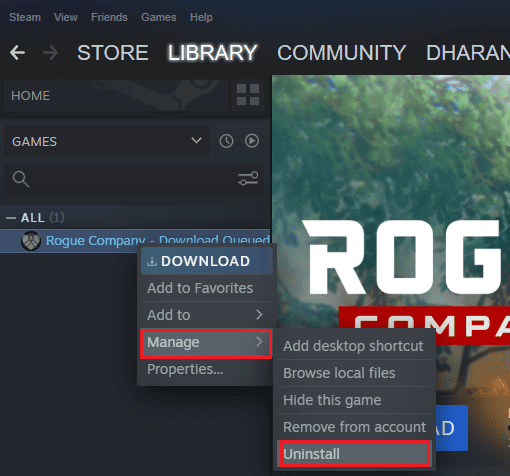
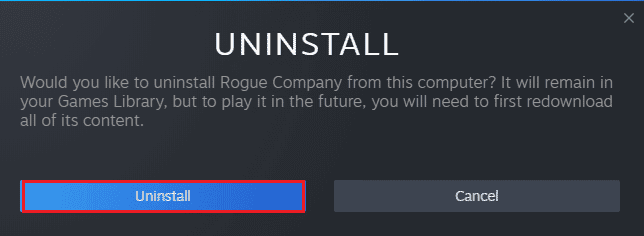
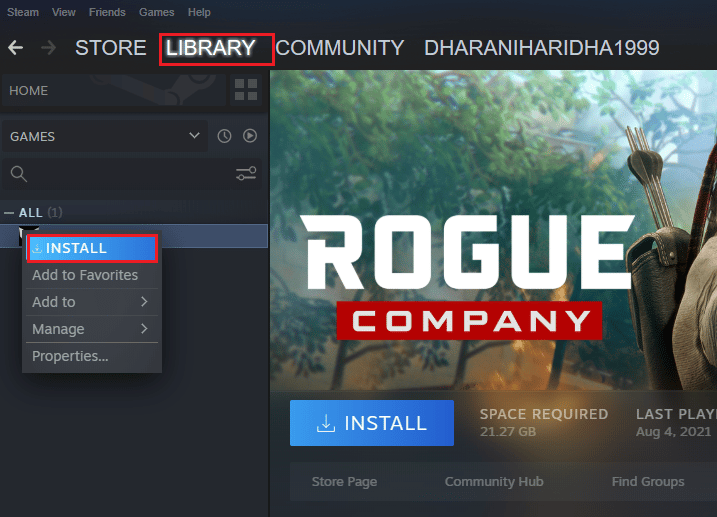
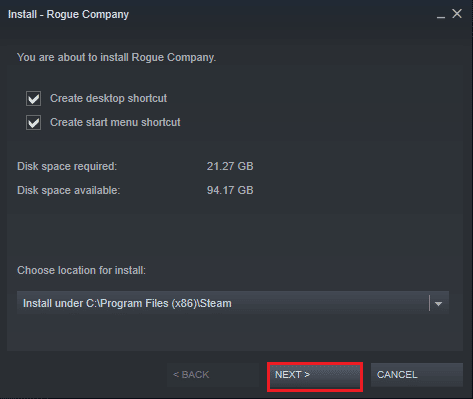
Após a reinstalação, o problema deverá estar resolvido.
Método 10: Procure Suporte PUBG
Se nenhum método resolver o problema, procure ajuda profissional:
- Acesse o site de suporte oficial do PUBG.
- Role a página para baixo e clique em “ENVIAR UM TICKET”.
- Selecione a sua plataforma na lista suspensa.
- Preencha os detalhes necessários e clique em “ENVIAR”. Aguarde que a equipa de suporte entre em contato.
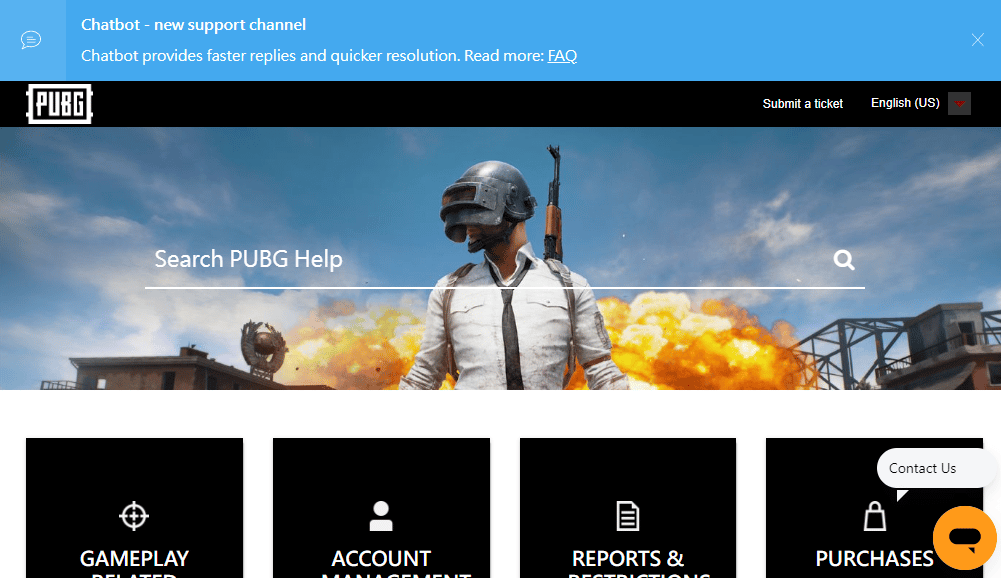
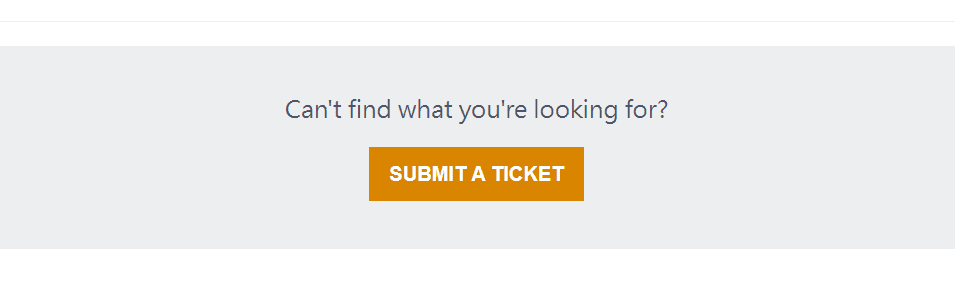
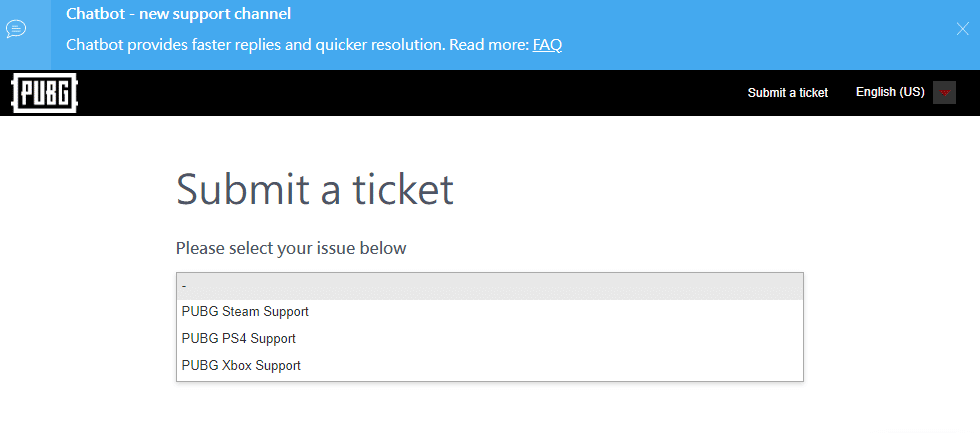
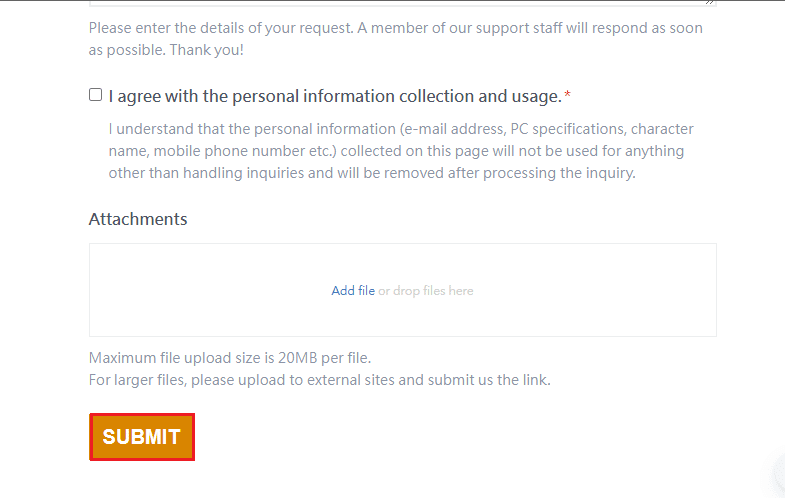
Esperamos que este guia tenha sido útil para corrigir o erro de aplicativo TslGame.exe no PUBG. Partilhe nos comentários qual método funcionou melhor para si e deixe as suas dúvidas e sugestões.